İnternet vasitəsilə İnternetə baxmaq üçün DVR-nin necə qurulacağını bilmək World Wide Web video nəzarət sistemini quraşdırmaq və ona qoşulmaq üçün çox vacibdir. Bir marşrutlaşdırıcı ilə kameralar şəbəkəsi ilə işləmək texniki cəhətdən çətin deyil. Bunun üçün siz əsas kompüter şəbəkələrini və təhlükəsizlik sistemini bilməlisiniz. Keçmişdə onlara bütün günü otaqda bağlı olan, binada qanunsuz heç nə baş vermədiyinə əmin olmaq üçün monitorlara baxan mühafizəçi nəzarət edirdi.
Müasir cihazlar təhlükəsizlik sisteminə real vaxt rejimində uzaqdan baxmaq imkanına malikdir. Texnologiya o qədər inkişaf edib ki, status dəyişikliyi bildirişlərini birbaşa mobil telefona və ya planşetə göndərə bilir ki, istifadəçi təhlükəsizlik kamerası tərəfindən hansı hadisələrin çəkildiyini bilsin.
Simsiz Kamera Router
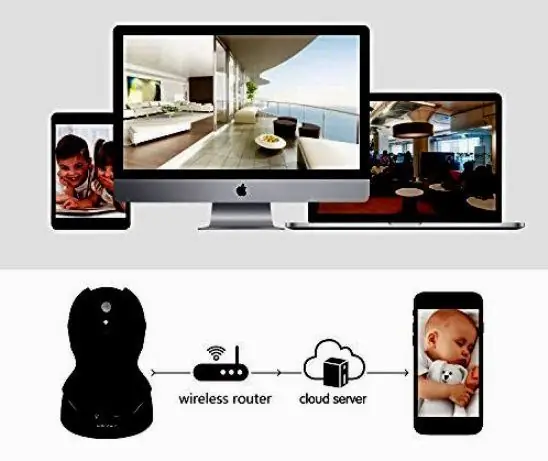
Router şəbəkə əlaqələri arasında məlumat ötürən cihazdır, bir İnternet bağlantısından eyni vaxtda birdən çox nöqtəyə nəzarət etmək imkanı verir. Onsuz siz DVR-ni İnternetə baxmaq üçün quraşdıra bilməzsiniz. Bu gün bir çox evdə cihazları İnternetə simsiz bağlayan Wi-Fi marşrutlaşdırıcıları var. DVR-ə uzaqdan daxil olmaq üçün demək olar ki, hər hansı bir marşrutlaşdırıcı işləyəcək. Böyük brendlərdən bəziləri Linksys (Cisco), D-Link, Netgear, Belkin və Apple-dır.
Ethernet CAT5 kabelləri sistemi İnternetə qoşmaq üçün istifadə olunur. DVR-ə uzaqdan daxil olmaq üçün konfiqurasiya edilmiş rəqəmsal cihazlar bəzən sistemlə birlikdə satılan cat5 şəbəkə portu ilə gəlir. Amma əksər hallarda çox qısa olur. Buna görə əlavə istədiyiniz uzunluğu almaq daha yaxşıdır. Bundan əlavə, modemi marşrutlaşdırıcıya qoşmaq üçün bir Ethernet kabelinə ehtiyacınız olacaq. Onlar həmçinin adətən öz qısa ethernet kabeli ilə gəlirlər, bu da təhlükəsizlik sistemini bağlamaq üçün kifayət deyil. Və tələb olunan uzunluqda yenisini əvvəlcədən almaq daha yaxşıdır.
Monitor bağlantısı
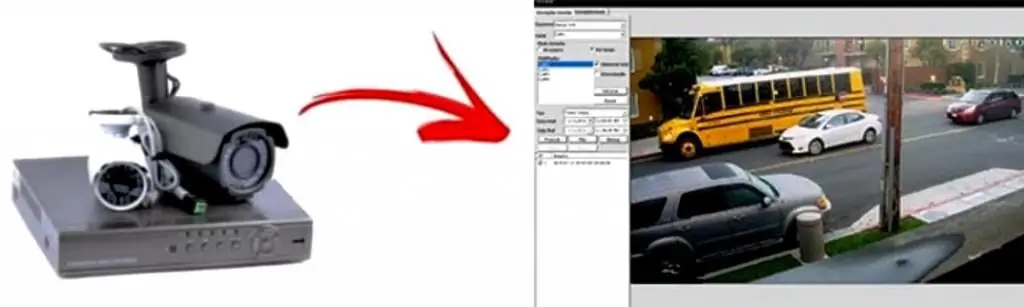
Tantos DVR-ni internetə baxmaq üçün quraşdırmaq üçün monitora ehtiyacınız olacaq və daha sonra siz sistemə uzaqdan baxa bilərsiniz. DVR-lərdə BNC, HDMI, VGA və ya hətta kompozit RCA bağlantılarından istifadə edərək televizoru monitor kimi birləşdirə bilən çıxışlar var.avadanlıq alınıb.
İnternet vasitəsilə baxmaq üçün DVR quraşdırma alqoritmi:
- Modemi İnternetə qoşun. Onlar adətən ön paneldə statusu göstərən bir sıra göstəricilərə malikdirlər ki, istifadəçi cihazın hazırda necə işlədiyini bilsin. Tipik olaraq, marşrutlaşdırıcının Ümumdünya Şəbəkəsinə qoşulmaq üçün bir portu var. İnternetə qoşulmuş cihazlar üçün başqalarından uzaq saxlanılan və marşrutlaşdırıcının arxasına yerləşdirilən.
- Bağlantı CAT5 kabeli ilə həyata keçirilir.
- Həm DVR, həm də monitorda HDMI və ya VGA portu vasitəsilə monitor etmək üçün DVR-ni qoşun. Birincisi istifadə edilməsinə üstünlük verilir.
- Avadanlıq quraşdırılıb və qoşulub, hər şeyin işlədiyinə əmin olun.
- DVR-lərdə bir qədər fərqli görünən menyular ola bilər, lakin parametrlər ümumiyyətlə eynidir. Eyni şey marşrutlaşdırıcılara da aiddir.
Təhlükəsizlik sisteminin qurulması üçün təlimatlar
Növbəti addım DVR-ni İnternet vasitəsilə uzaqdan baxmaq üçün konfiqurasiya etməkdir: Veb brauzer vasitəsilə daxil olun. Bu, siçan və ya simsiz uzaqdan idarəetmə vasitəsi ilə həyata keçirilir. DVR sistem menyusunda "Şəbəkə" alt menyusunu seçin və "DHCP" və "Veb xidməti" qeyd xanalarının işarələndiyinə əmin olun.

DVR şəbəkə quraşdırması:
- "Tətbiq et" düyməsini klikləyin, parametrləri yadda saxlayın və IP ünvanına keçid edin. Bu DVR və onun yerli IP ünvanıdıryalnız rəqəmsal DVR (simli və ya simsiz) ilə eyni şəbəkə marşrutlaşdırıcısına qoşulmuş kompüterdə mövcud olacaq.
- Veb brauzeri DVR ilə eyni şəbəkəyə qoşulmuş kompüterdən açın.
- Ünvan çubuğuna IP ünvanını daxil edin, məsələn:
- Port yönləndirməsini həyata keçirin və İnternetə baxmaq üçün DVR parametrlərinə keçməzdən əvvəl yerli IP ünvanından istifadə edərək DVR-ə qoşula bildiyinizə əmin olun.
- Rəqəmsal DVR-ə daxil olmaq və ona uzaqdan qoşulmuş təhlükəsizlik kameralarından videoya baxmaq üçün siz marşrutlaşdırıcını yerli şəbəkədən trafiki rəqəmsal cihaza yönləndirmək üçün konfiqurasiya etməlisiniz.
- DVR İnternet Giriş Quraşdırmasında port yoxlama alətindən istifadə edərək 8080 və 554 portlarının açıq olduğundan əmin olun. Port açıqdırsa, siz IP DVR aləti ilə uzaq IP-dən istifadə etməlisiniz.
- Bunu veb brauzer https://ipaddress:port vasitəsilə aşağıdakı kimi daxil edin. Məsələn, IP ünvanı 74.96.36.98-dirsə, o, https://74.96.36.98:8080 kimi görünməlidir.
- Limanlar bağlıdırsa, DSL provayderinizə zəng etməlisiniz, modeminizi üçüncü tərəf yönləndiricisinə qoşmağınız lazım ola bilər.
- Veb brauzeri açın və xarici IP ünvanını daxil edin.
- İstifadəçi adı və parolu daxil edin. Defolt: ADMIN, 1234.
- Bağlantı qurulduqda siz kameraları görə bilərsiniz.
Yeni RVI DVR-lər

RVI kameralarında iPhone, Android, Mac və Windows-dan uzaqdan baxmaq üçün DVR-ləri onlayn qurmaq üçün proqramlar var. DVR proqramı daxili LAN vasitəsilə təhlükəsizlik kameralarına baxmağa imkan verir. Quraşdırılmış uzaq stansiya həm də əvvəllər qeydə alınmış müşahidə videolarına baxmaq imkanı verir. Bəzən DVR Viewer kimi adlandırılan inteqrasiya olunmuş uzaqdan idarəetmə sistemi Microsoft Windows əməliyyat sistemi ilə işləyən kompüterdə işləyir.
Veb axtarışı üçün RVI-nın qurulması:
- DVR-ə IP ünvanı təyin edin.
- LAN-da DVR-ə qoşulun.
- Routerdə port yönləndirməsini qurun.
- DVR üçün statik DHCP IP ünvanını sazlayın.
- DNS Dinamik hesabı yaradın və konfiqurasiya edin.
- Routerdə dinamik DNS-də debug edin.
- RVI-nı uzaqdan qoşmaqla İnternet üzərindən baxmaq üçün quraşdırmanı həyata keçirin.
- NVR-ə IP ünvanı təyin edin.
- Ethernet kabelini DVR-nin arxasına, digər ucunu isə marşrutlaşdırıcıya qoşmaqla DVR-nin şəbəkəyə qoşulduğuna əmin olun.
- DVR və ya pultda menyu düyməsini sıxmaqla DVR-ə daxil olun.
- Parol daxil etmək tələb edildikdə, DVR və ya pultda "OK" düyməsini basın.
- DVR üçün defolt parol boşdur. Artıq quraşdırılıbsa, onu daxil edin və "OK" düyməsini basın.
- Sistem menyusunda "Xarici cihaz"ı seçin.
- Menyuda "TCP/IP Parametrləri" təyin edin.
- Ekran parametrindəTCP/IP İnternet Nəzarəti DVR DHCP Quraşdırmasını təyin edin və Enter düyməsini basın.
Avtomatik DHCP
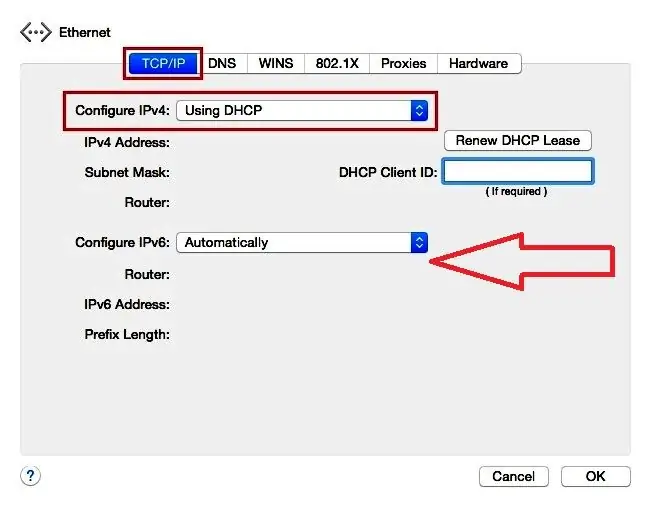
DHCP parametrləri ekranında DHCP rejiminin avtomatik olaraq təyin olunduğunu təsdiqləyin. Əgər belə deyilsə, "OK" düyməsini basaraq onu tənzimləyin.
DHCP Modu Konfiqurasiya Alqoritmi:
- "IP aşkarla" seçin və enter düyməsini basın. Ekranı yeniləyin və yeni datanın doldurulmasını gözləyin.
- Routerin DVR-ə təyin etdiyi daxili IP-yə diqqət yetirin və onun üçün port yönləndirməsi qurulacaq.
- DHCP Rejimini seçin və OK düyməsini basın. Rejim əl ilə dəyişdiriləcək. Bu, DVR-nin həmişə marşrutlaşdırıcıdan eyni IP ünvanını təyin etməsini təmin edir. Bu vacibdir, çünki marşrutlaşdırıcının gücü söndürülürsə, o, DVR-ə fərqli IP təyin edə bilər və sonra istifadəçi DVR-ə uzaqdan daxil ola bilməyəcək.
- TCP/IP DVR-nin quraşdırma və quraşdırma ekranına qayıtmaq üçün menyu düyməsini bir dəfə basın.
- Ekranda IP konfiqurasiya parametrini seçin, Enter düyməsini basın və DVR-nin port nömrəsini təsdiqləyin. Defolt port 8000-dir. Əgər DVR bu porta quraşdırılmayıbsa, bu dəyəri 8000-ə dəyişin.
- Kameraların canlı görünüşü ilə görünənə qədər DVR-də "Menyu" düyməsini dəfələrlə basın.
- Qoşulmaq üçün Manul seçin.
- DVR-nin TCP/IP parametrləri ekranında qeyd etdiyiniz IP ünvanını "Ünvan" sahəsinə daxil edin. İP ünvanındakı hər hansı bir rəqəmsal sahənin başında sıfırlar varsa, onlar silinməlidir. Məsələn, DVR-nin IP ünvanı 192.168.000.066-dırsa, 192.168.0.66 daxil edin.
- Liman üçün 8000 yığın.
- USER ID-si üçün admini daxil edin.
- Parol əvvəllər təyin olunmayıbsa, onu boş buraxın və ya yaradılıbsa, onu daxil edin.
- Məlumatların daxil edilməsini bitirdikdən sonra "OK" düyməsini basın.
Telefonunuzu Hikvision DVR-ə qoşun

Cib telefonunuzdan Hikvision DVR-ə daxil olmaq üçün addımlar çox sadədir. iVMS-4500 proqramını mobil telefona quraşdırın, hesab yaratmaq üçün Hik-connect düyməsini klikləyin və nəhayət, mobil kamerada QR kodu göstərərək DVR əlavə edin.
Veb görüntüləmək üçün Hikvision DVR qurmaq üçün addım-addım proses:
- Tətbiqi mobil telefona quraşdırın. İndi DVR-nin IP ünvanı və portları haqqında əsas məlumata sahib olduğunuz üçün siz DVR-ə uzaqdan daxil olmaq üçün proqramı endirə bilərsiniz.
- Hikvision iVMS-4500 proqramını endirmək və quraşdırmaq üçün Android cihazlarında Play Store və ya IOS cihazlarında App Store-u açın.
- Növbəti pəncərədə "Qeydiyyatdan keç HIk-Connect" üzərinə klikləməklə hesab yaradın.
- E-poçt ünvanınızı daxil edin və "Doğrulama Kodunu Alın" düyməsini klikləyin
- Poçtu yoxlayın, kodu daxil edin, "Növbəti" və parol yaradın.
- iVMS-4500 APP-ə DVR əlavə edin.
- iVMS-4500-i açın və (+) düyməsini basın.
- Proqram DVR-də olan QR kodunu skan etmək üçün kameranı açır.
- Növbəti pəncərə DVR-də olan kodu tələb edir.
- Ona daxil olduqdan sonra proqram qoşulmuş cihazı göstərir, beləliklə Hikvision DVR-nin İnternet vasitəsilə baxılması üçün qurulması tamamlanır.
Video müşahidə sisteminin qurulması
İdeya ilkin olaraq kabelləri rəqəmsal DVR-dən marşrutlaşdırıcıya qoşmaq və sınaq üçün yerli konfiqurasiyada, sonra isə normal idarəetmə rejimində uzaq şəbəkədə işləməkdir.
İstifadəçinin mobil proqramdan istifadə edərək artıq İnternetdən DVR-ə çıxışı varsa və test rejimində yerli və uzaqdan konfiqurasiya normal işləməyi göstəribsə, lakin normal rejimdə hələ də bir şey düzgün işləmirsə, izləyə bilərsiniz aşağıdakı addımlar.
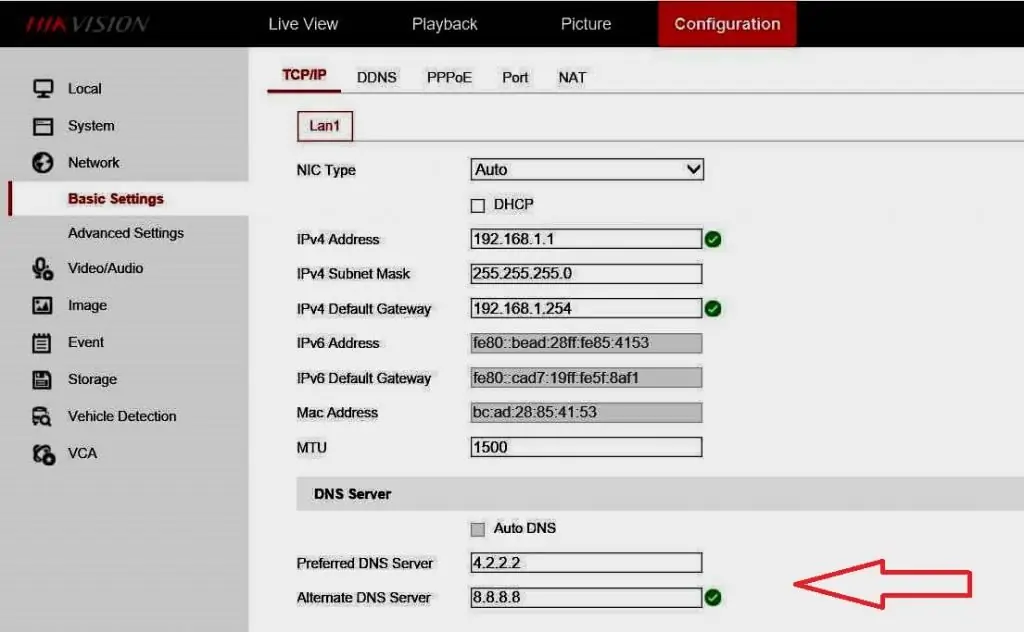
DVR - yerli əlaqə və quraşdırma:
- DVR-ni cat5e şəbəkə kabeli ilə marşrutlaşdırıcıya qoşun.
- Routeri ISP-yə qoşun. DVR-nin marşrutlaşdırıcısını qurarkən, marşrutlaşdırıcıya diqqət yetirin. Onun adətən daxili cihazlar üçün istifadə edilən mavi portları və İnternetə qoşulmaq üçün sarı portu var.
- DVR ilə yerli bağlantını yoxlayın.
- Uzaqdan rejimi konfiqurasiya etməzdən əvvəl veb brauzerlərdən istifadə edərək kompüter və ya noutbukdan istifadə edərək DVR-ə daxil ola bildiyinizə əmin olun: Internet Explorer, Google Chrome və ya Firefox.
- Əksər rəqəmsal DVR və IP kameralar Internet Explorer (IE) ilə uyğun gəlir, ona görə də əvvəlcə bu veb brauzeri, sonra digərlərini sınamaq tövsiyə olunur.
- Onda (IE), DVR-nin IP ünvanını daxil edin vəhəmçinin yaradılan istifadəçi adı və parol.
- Adətən, istifadəçi veb-brauzer vasitəsilə ilk dəfə DVR-ə daxil olmağa çalışdıqda, sizdən plaqini quraşdırmağı xahiş edən mesaj görünür. Təklifi qəbul etmək və paketdən çıxarmaq üçün sadəcə klikləyin.
- Düzgün istifadəçi adı və parolu daxil etdikdən sonra kameralarınızı veb brauzer vasitəsilə görə bilərsiniz, bu o deməkdir ki, yerli quraşdırma qaydasındadır.
- DVR LAN üzərində düzgün işləyir və videonu veb brauzerə (IE) göndərir.
- DVR-də onun menyusunda yoxlana bilən uzaqdan giriş konfiqurasiyası üçün bütün düzgün Şəbəkə məlumatlarına malik olduğundan əmin olun.
- DVR menyusu "Konfiqurasiya" və "Şəbəkə" üzərinə klikləyin.
- Şəbəkə əsas parametrləri menyusunda aşağıdakıları yoxlayın: diapazonuna görə IPV4 DVR IP ünvanı, IPV4 alt şəbəkə maskası, adətən kompüter maskası ilə eynidir, IPV4 defolt şlüz marşrutlaşdırıcının, DNS serverinin IP ünvanıdır 4.2.2.2 və 8.8.8.8 istifadə edilə bilər.
- DHCP - Dinamik Host Konfiqurasiya Protokolu yoxlanılıbsa, DVR marşrutlaşdırıcıdan bütün məlumatları alacaq, sadəcə olaraq düzgün olduğuna əmin olun və DHCP qutusunun işarəsini çıxarın.
- DVR portlarını quraşdırın, proqram onlardan veb brauzer, kompüter proqramı və mobil proqramla əlaqə saxlamaq üçün istifadə edir. Bunlar fiziki deyil, virtual portlardır. Məlumat "Əsas parametrlər və port" bölməsindəki "Şəbəkə" menyusunda mövcuddur.
Hiwatch üçün marşrutlaşdırıcı konfiqurasiya

Kamera quraşdırmasını tamamladıqdan sonra vaxt gəldimarşrutlaşdırıcını konfiqurasiya edin. Əvvəlcə Hiwatch DVR-ni İnternetə baxmaq üçün quraşdırmaq üçün hansı konfiqurasiyaların edilməsi lazım olduğunu düşünməlisiniz:
- Routerə istənilən yerdən daxil olmaq üçün HTTP uzaqdan girişi aktiv edin.
- İstifadə olunan SİM kart üçün APN adını qeyd edin ki, marşrutlaşdırıcı ictimai IP-ni əldə etsin.
- Bütün bağlantıları bir portdan IP kameralara yönləndirən port yönləndirmə qaydası qurun.
- HTTP uzaqdan girişi aktivləşdirin, marşrutlaşdırıcının veb interfeysini idarəetmə səhifəsinə daxil edin: Sistem → İdarəetmə.
- Bu pəncərədə "Giriş İdarəsi"nə keçin və işarə qoyan "HTTP vasitəsilə uzaqdan girişi aktivləşdir" sahəsini tapın.
- Hiwatch DVR-ni uzaqdan girişlə İnternet vasitəsilə baxmaq üçün konfiqurasiya etdikdən sonra marşrutlaşdırıcı Ümumdünya İnternetdə zərərli hücumlara qarşı həssas olur. Uzaqdan girişi aktiv etdikdən sonra marşrutlaşdırıcının defolt parolunu Sistem → İdarəetmə → Ümumi → Admin Şifrə bölməsində öz parolunuzla sətirlə dəyişməniz tövsiyə olunur.
- Routerin veb interfeysində olarkən APN təyin edin. Şəbəkə nişanında yerləşən Mobil səhifəyə keçin: Şəbəkə → Mobil.
- Mobil pəncərədə APN sahəsini tapın və ISP APN-ni daxil edin. Bəzi hallarda SİM kart ondan ümumi IP ünvanını almağı tələb etmir. Əgər belədirsə, sadəcə WAN yönləndiricisinin IP ünvanını yoxlayın - əgər bu ictimai IP-dirsə, istifadəçinin onu təyin etməsinə ehtiyac yoxdur. APN.
- Şəbəkədə hansı IP-nin olduğunu öyrənməyin ən asan yolu marşrutlaşdırıcının veb interfeysinə daxil olmaq və İcmal səhifəsində WAN vidcetini yoxlamaqdır.
- Port yönləndirməsini qurun, təhlükəsizlik duvarı səhifəsində eyni adlı nişana keçin. Səhifənin aşağısına sürüşdürün və Yeni Port Yönləndirmə Qaydası bölməsini tapın.
Yeni qayda üçün fərdi ad yaradın, aşağıdakı parametrləri təyin edin:
- Protokol: TCP + UDP.
- Xarici port(lar): 8888.
- Daxili IP: 192.168.1.64 (nümunə).
- Daxili port (port): 8888.
Sonra, dəyişikliklər etdikdən sonra "Əlavə et" düyməsini basın. Yeni qaydadan sonra istifadəçi parametrlər pəncərəsinə yönləndiriləcək. Qayda port yönləndirmə siyahısının aşağı hissəsində görünəcək, burada onun statusunu yoxlaya və əlavə parametrlər edə bilərsiniz.
Dinamik DNS ayarlanır
Dinamik DNS (DDNS və ya DynDNS) konfiqurasiya edilmiş host adlarının, ünvanlarının və ya digər məlumatların aktiv DDNS konfiqurasiyası ilə real vaxt rejimində DNS Domen Adı Sistemində ad serverinin avtomatik yenilənməsi üsuludur.
SİM kartın dinamik ictimai IP ünvanı varsa, dinamik parametr tələb olunur. Siz dinamik xarici IP ünvanının nə olduğu haqqında daha çox məlumat tapa bilərsiniz, lakin ümumiyyətlə bu o deməkdir ki, o, adətən şəbəkədən ayrıldıqda və ya yenidən qeydiyyatdan keçdikdə zamanla dəyişə bilər. Dinamik DNS bir IP host adını təyin edir və bu adı davamlı olaraq yeniləyir. Ancaq IP olsa belədəyişdirildikdə, DDNS eyni host adını yeni IP-yə təyin edərək, marşrutlaşdırıcını hər zaman eyni ad vasitəsilə əldə etmək imkanı verəcək.
Host adı yaratmaq və ona IP təyin etmək üçün xarici DDNS xidmətindən istifadə etməlisiniz. Routerlər bu xidmətlərin çoxunu dəstəkləyir. Siz DDNS xidmətlərinin tam siyahısını marşrutlaşdırıcının veb interfeysinin Xidmətlər → Dinamik DNS bölməsində tapa bilərsiniz. İndi cihazlarınızı konfiqurasiya etməyi bitirdiyiniz üçün konfiqurasiyanın düzgün işlədiyini yoxlamaq lazımdır. İnternet üzərindən DVR üçün marşrutlaşdırıcı qurmağın iki ümumi yolu media pleyer və veb brauzer vasitəsilədir.
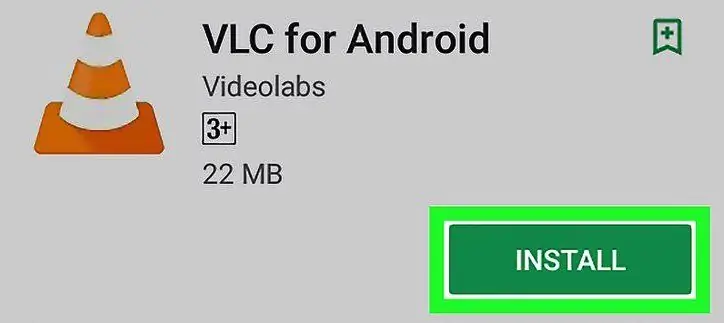
VideoLAN Client (VLC) pleyerindən istifadə edərək kameradan canlı yayıma baxa bilərsiniz. VLC bütün sistemlərdə işləyir:
- VLC pleyerini kompüterə endirin və quraşdırın.
- Onu açın, pəncərənin yuxarı sol küncündə Media → Şəbəkə Yayımını açın bölməsinə keçin və ya sadəcə olaraq klaviaturada Ctrl + N düymələrini basın.
- Şəbəkə Yayımı pəncərəsində kameranın Real Zamanlı Yayım Protokolu (RTSP) ünvanını daxil etməlisiniz. O, belə görünməlidir: RTSP://admin:[email protected]:554/.
- Tələb olunan RTSP port yönləndirmə qaydasını quraşdırdığınızdan əmin olun və veb brauzer vasitəsilə konfiqurasiyanı yoxlamaq üçün kameranın veb interfeysində baxıla və dəyişdirilə bilən düzgün portu təyin etməyi unutmayın.
- Brauzerin URL sahəsinə marşrutlaşdırıcının WAN IP ünvanını daxil edin, lakin sonunda iki nöqtə (:) və HTTP port nömrəsini əlavə edin. Bu, internetə yönləndiriləcəkkamera interfeysi.
- İstifadəçi daxil olduqdan sonra pəncərə görünməlidir.
- Canlı görüntü pəncərəsindəki linkə klikləyin. Nəticədə tələb olunan plagin quraşdırma faylı yüklənir. Internet Explorer-i bağlayın və bu quraşdırma faylını kompüterdən işə salın.
- Quraşdırma tamamlandıqdan sonra Internet Explorer-i işə salın və kameraya yenidən daxil olun. Brauzerlə istifadə etmək üçün sizdən plaqinə girişə icazə verməyiniz xahiş olunacaq. Əgər belədirsə, "Bəli" düyməsini basın və davam edin. Daha sonra kameradan canlı yayıma baxa və ya tire kamerasını sıfırlaya bilərsiniz.
Dahua Cihazı işə salınır
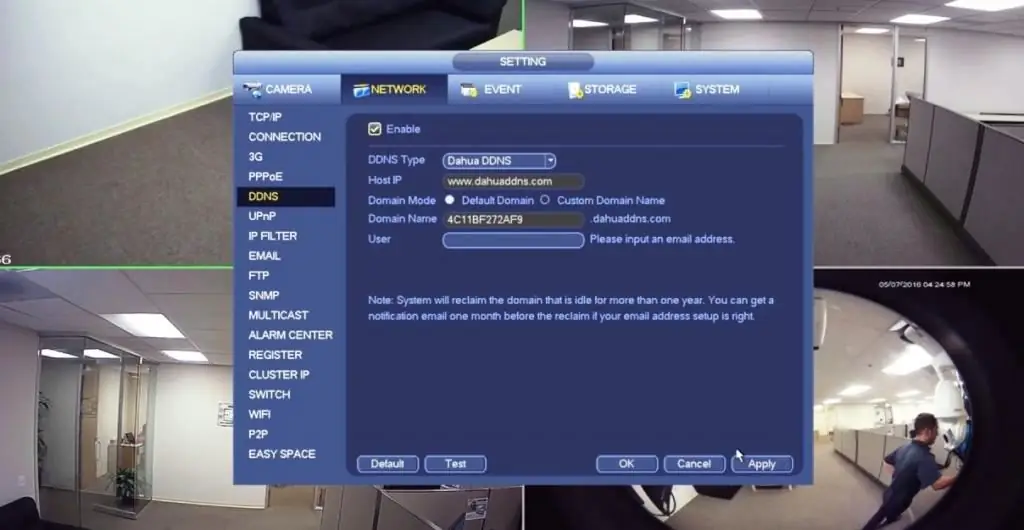
Dahua cihazında dinamik DNS qurmaq çox vaxt lazımdır. Daxili DNS-dən istifadə o deməkdir ki, sahibin cihaza uzaqdan daxil olmaq üçün kompüteri daim onlayn saxlamasına ehtiyac yoxdur.
Alqoritm:
- Yerli IP ünvanından istifadə edərək kameraya daxil olun.
- "Şəbəkə" düyməsini basın.
- Dahua DVR-ni İnternet üzərindən baxmaq üçün konfiqurasiya etmək üçün DDNS və sonra "Aktivləşdir" üzərinə klikləyin.
- DDNS Növü açılan siyahıdan No-IP seçin.
- Aşağıdakı məlumatları daxil edin: Host IP, bu bölmə avtomatik doldurulmursa, aşağıdakıları əlavə edin: dynupdate.no-ip.com
- "Fərdi domen adı" üzərinə klikləməklə domen rejimini yandırın. Bu, No-IP ilə yaradılan host adı olacaq, məsələn, example.ddns.net və istifadəçi adını daxil edin - qeyri-IP hesabın e-poçt ünvanı.
- Səhifənin altındakı "OK" və ya "Sınaq" düyməsini basın.
- Dahua cihazı indi IP ünvanı dəyişəndə yeniləmələr göndərəcək.
Bu tənzimləmə istifadəçi məkandan uzaqda olarkən təhlükəsizlik kameralarına nəzarət etməyə imkan verir və müasir DVR-lərin ən vacib xüsusiyyətlərindən biridir. Bu, təkcə cinayətlərin qarşısını almaq üçün deyil, həm də hazırda kameraların quraşdırıldığı yerlərdə baş verənlərə nəzarət etmək üçün real imkandır. Videolara uzaqdan baxmaq və onların ehtiyat nüsxəsini çıxarmaq imkanı da eyni dərəcədə vacibdir ki, onlar zədələnsə və ya oğurlansa belə, nüsxəsi həmişə saxlanılsın.
Müasir cihazlarda DEXP DVR-lər və xüsusi kameralar üçün uzaqdan parametrlər var. Sahib bəzi DVR konfiqurasiyalarının dəyişdirilməsinin lazım olduğunu görsə, bu rahatdır. Xüsusilə istifadəçi kameraların quraşdırıldığı yerə çata bilmirsə, bu ona harada olursa olsun parametrləri dəyişməyə imkan verəcək.






